【日付入力】flatpickrの実装方法(ロケール日本語化、日時入力対応化)
- 作成日時:
- 最終更新日時:
- Categories: フロントサイド
- Tags: ウェブデザイン JavaScript 初心者向け
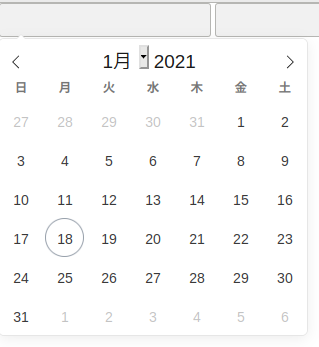
ウェブアプリを開発していると、避けて通ることができない日付もしくは日時入力。HTMLのSELECTタグを使用しても良いが、うるう年に対応させないといけないし、何よりユーザビリティに問題がある。
そんな時、flatpickrを実装すれば、日時入力が非常に簡単になる。しかもjQueryに依存していないので、流行のvue.jsなどを使いたい場合にも有効。
flatpickrの実装方法
まずHTML。flatpickrのCDNを指定する。
<!DOCTYPE html>
<html lang="ja">
<head>
<meta charset="UTF-8">
<meta name="viewport" content="width=device-width,initial-scale=1">
<title>Hello World test!!</title>
<link rel="stylesheet" href="https://cdn.jsdelivr.net/npm/flatpickr/dist/flatpickr.min.css">
<script src="https://cdn.jsdelivr.net/npm/flatpickr"></script>
<!--日本語化用JS-->
<script src="https://cdn.jsdelivr.net/npm/flatpickr/dist/l10n/ja.js"></script>
<script src="script.js"></script>
</head>
<body>
<input id="date" type="text" readonly>
<input id="time" type="text" readonly>
<input id="dt" type="text" readonly>
</body>
</html>
続いてflatpickrを発動させるためのscript.js
window.addEventListener("load" , function (){
let config_date = {
locale: "ja"
}
let config_time = {
enableTime: true,
noCalendar: true,
dateFormat: "H:i",
time_24hr: true,
locale: "ja"
}
let config_dt = {
enableTime: true,
dateFormat: "Y-m-d H:i",
locale: "ja"
}
flatpickr("#date", config_date);
flatpickr("#time", config_time);
flatpickr("#dt", config_dt);
});
flatpickrを読み込むことで、flatpickr()関数をJS内で実行させることができる。第一引数は要素名、第二引数は設定。
【補足1】デフォルトの日付を表示させたい場合は?
defaultDateを文字列型にして指定する。
let config_date = {
enableTime: true,
dateFormat: "Y-m-d",
defaultDate: "2016-10-20"
locale: "ja"
}
これで、最初から2016-10-20がテキストボックスに表示される。
【補足2】今日の日付をデフォルトの日付として指定するには?
より実践的なコード。ゼロ埋めしておく必要がある。
let today = new Date();
let year = String(today.getFullYear());
let month = ("0" + String(today.getMonth() + 1) ).slice(-2);
let day = ("0" + String(today.getDate()) ).slice(-2);
let date = year + "-" + month + "-" + day;
let config_date = {
locale: "ja",
dateFormat: "Y-m-d",
defaultDate: date,
}
flatpickr("#date",config_date);
【補足3】時間と分までデフォルトで入れるには?
前項の改良型。
let today = new Date();
let year = String(today.getFullYear());
let month = ("0" + String(today.getMonth() + 1) ).slice(-2);
let day = ("0" + String(today.getDate()) ).slice(-2);
let hour = ("0" + String(today.getHours()) ).slice(-2);
let minute = ("0" + String(today.getMinutes()) ).slice(-2);
let date = year + "-" + month + "-" + day + " " + hour + ":" + minute;
let config_date = {
locale: "ja",
enableTime: true,
dateFormat: "Y-m-d H:i",
defaultDate: date,
}
flatpickr("#date",config_date);
結論
左側のテキストボックスは日付だけ、真ん中は時間だけ、右側は日付と時間の両方が指定できる。
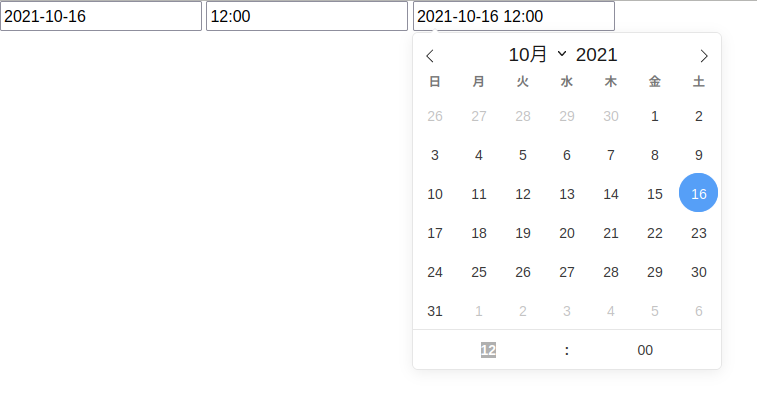
他にもflatpickrを使えば、特定の日付や時刻の指定を無効化できるので、営業時間外や定休日を予約できないようにすることができる。
前もって営業時間外や定休日の日付をサーバーサイドからJavaScriptへ引き渡し、カレンダーを表示する時に指定するなどの方法がある。詳しくは下記参照元を確認する。